Како да прилагодите насловне фотографије Спотифи плејлисте
Када креирате листу песама на Спотифи-(create a playlist on Spotify) у, обично видите подразумевану насловну слику. Ово је обично компилација омота албума за песме на листи за репродукцију или омот једног албума. Иако би ово могло бити у реду за неке листе песама, можда ћете желети нешто што је лакше препознати за друге.
Можете да изаберете нову слику са рачунара или на мобилном уређају, имате опцију да снимите фотографију камером. Ово вам омогућава да прикажете било коју насловну слику коју желите. Ево како да прилагодите насловницу Спотифи(Spotify) плејлисте.

Савети за слику на Спотифи плејлисти(Spotify Playlist Picture)
Када изаберете фотографију или слику за насловницу листе песама, Спотифи(Spotify) има приступ тој слици. Дакле, будите сигурни да имате право да користите фотографију, да не садржи неприкладне слике као што је голотиња, а такође не приказује приватне податке.

Тренутно можете да промените само насловницу за плејлисту коју сами креирате или ону коју видите када сте повезани са Схазам(connected to Shazam) -ом . Ако пријатељ дели(shares a playlist) са вама листу песама или је пронађете на картици Почетна(Home) , не можете да промените насловницу.
Имајте на уму да су корице плејлиста квадратне и морају бити мање од 10 МБ. Имајући ово на уму, покушајте да изаберете или изрежете слику на једнаке димензије као што су 300 к 300 или 400 к 400 пиксела. Осим тога, ако сачувате слику као ЈПГ(save the image as JPG) , вероватно ће имати мању величину датотеке.
Од овог писања, није вам потребан Спотифи Премиум(Spotify Premium) налог да бисте променили насловну слику плејлисте.
Промените насловницу(Cover) плејлисте у веб плејеру(Web Player)
Ако волите да слушате мелодије помоћу Спотифи веб плејера(Spotify web player) , лако је променити насловницу листе песама.
- Посетите Спотифи(Spotify) , пријавите се и изаберите листу песама са леве стране.
- Када се листа за репродукцију појави са десне стране, изаберите три тачке да бисте видели Још опција.
- Изаберите Уреди детаље.

- Пређите(Hover) курсором преко тренутне корице и изаберите је. Такође можете одабрати три тачке и изабрати Промени фотографију(Change Photo) или Уклони фотографију(Remove Photo) ако желите.

- Када се отвори прозор за претраживање, идите до локације фотографије или слике коју желите да користите. Изаберите га и изаберите Отвори(Open) .
- Тада ћете видети своју слику. Изаберите Сачувај(Choose Save) да то буде насловница нове плејлисте.

Промените насловницу(Cover) листе песама у апликацији за рачунар(Desktop Application)
Можда имате десктоп верзију Спотифи(desktop version of Spotify) -а на Виндовс(Windows) -у или Мац(Mac) -у . Можете да прилагодите насловницу плејлисте једнако лако као и на вебу.
- Отворите десктоп апликацију Спотифи(Spotify) на рачунару и пријавите се ако је потребно.
- Изаберите листу песама са леве стране.
- Када се прикаже са десне стране, изаберите три тачке за Више опција.
- Изаберите Уреди детаље.

- Пређите(Hover) курсором преко тренутне слике и изаберите је. Алтернативно, можете одабрати три тачке и одабрати Промени фотографију(Change Photo) или Уклони фотографију(Remove Photo) ако уопште не желите насловницу.

- У прозору за претраживање који се отвори, пронађите фотографију или слику коју желите да користите, изаберите је и изаберите Отвори(Open) .
- Када се прикаже нова слика, изаберите Сачувај(Save) да бисте је поставили као нову насловницу.

Промените насловницу(Cover) плејлисте у апликацији за мобилне уређаје(Mobile App)
Помоћу апликације Спотифи(Spotify) на Андроид(Android) -у или иПхоне-у можете да изаберете фотографију из своје библиотеке или да користите камеру свог уређаја да бисте снимили снимак. Ово вам даје више опција него на вебу или на радној површини.
Идите на картицу Ваша библиотека(Your Library) и изаберите листу песама. Изаберите икону са три тачке на екрану листе песама и изаберите Уреди плејлисту(Edit Playlist) на Андроид(Android) -у или Уреди(Edit) на иПхоне-у.

Или изаберите Промени слику(Change Image) или једноставно додирните тренутну насловну слику на врху. Затим урадите нешто од следећег.
Користите фотографију са свог уређаја
- Изаберите Изабери фотографију(Select Choose Photo) на Андроид(Android) -у или Изабери из библиотеке(Choose From Library) на иПхоне-у.
- Пронађите(Locate) и изаберите фотографију. Затим опционо превуците да бисте подесили слику у оквиру.
- Изаберите Користи фотографију(Pick Use Photo) на Андроид(Android) -у или Изаберите(Choose) на иПхоне-у.
- Када видите своју нову насловну слику на екрану, додирните Сачувај(Save) да бисте је задржали.
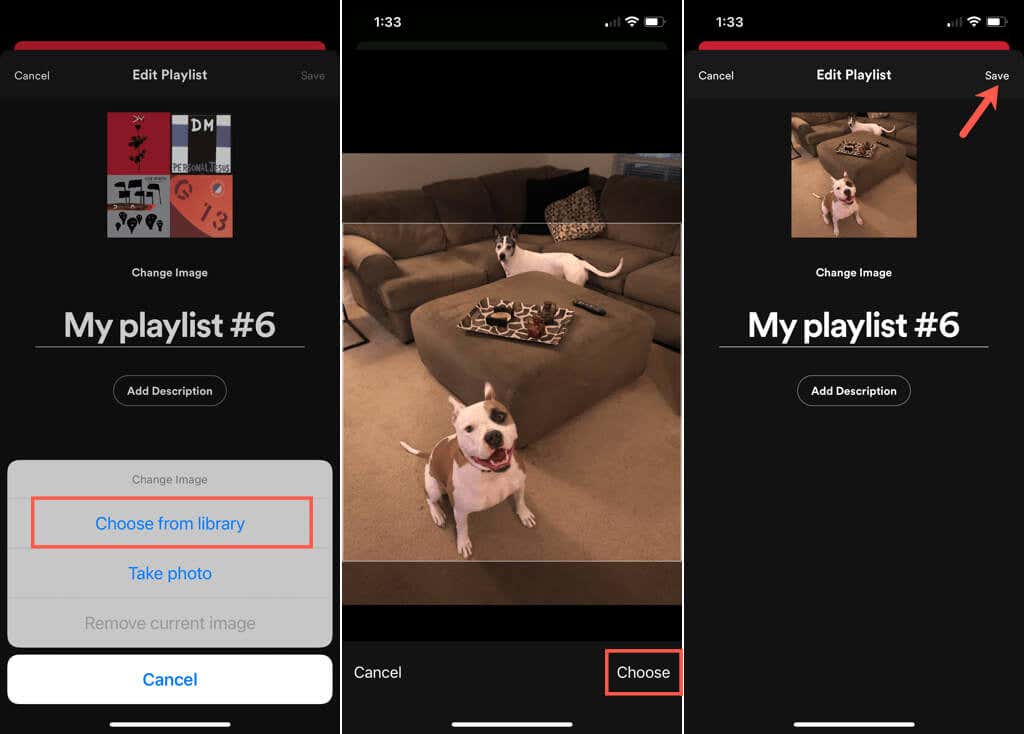
Снимите слику својом камером
- Изаберите Сними фотографију(Select Take Photo) и снимите фотографију као што бисте иначе радили камером.
- На Андроид-у додирните потврдни знак.
- Опционо превуците фотографију да бисте је подесили у оквиру.
- Изаберите Користи фотографију(Pick Use Photo) на Андроид(Android) -у или иПхоне-у.
- Када видите своју нову насловну слику, додирните Сачувај(Save) .

Без обзира да ли желите насмејано лице вашег детета, мачји реп или једноставно тај лични додир да бисте брже пронашли своју Спотифи(Spotify) листу песама, лако можете да замените омот.
За више, погледајте како да креирате и скенирате Спотифи код(create and scan a Spotify code) или како да отпремите сопствену музику у Спотифи албуме(upload your own music to Spotify albums) .
Related posts
Како претворити Спотифи плејлисту у Аппле Мусиц листу
Како направити Спотифи колаборативну плејлисту
Како направити Спотифи Бленд плејлисту са другим корисником
Како учинити Спотифи гласнијим и бољим звуком
Како повезати Спотифи са Дисцорд-ом
Како користити Дисцорд Споилер ознаке
Како да поправите Спотифи Веб Плаиер да не ради
Како променити локацију Спотифи-овог локалног складишта у Виндовс-у
Како пронаћи успомене на Фејсбуку
Како преузети и инсталирати Пеацоцк на Фирестицк-у
Спотифи не пушта песме? 11 начина да се поправи
Можете ли променити своје Твитцх име? Да, али будите опрезни
Како да се решите Иахоо претраге у Цхроме-у
Где су моје Гоогле фотографије? Како их пронаћи
Како преузети Твитцх видео записе
Како да промените своје корисничко име за Спотифи
Најбржи начин за скенирање великог броја фотографија код куће
Најбољи бесплатни начини за дељење фотографија са било ким
Шта је Дисцорд Стреамер режим и како га подесити
7 брзих поправки када се Минецрафт стално руши
